O sistema de correção não pôde encontrar a opção de ambiente que foi inserida
Publicados: 2022-09-15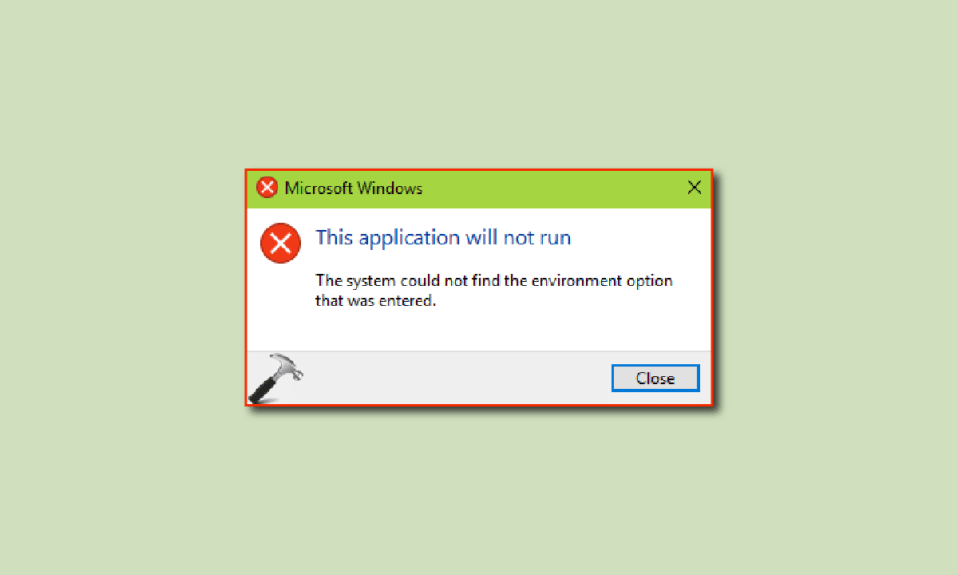
O sistema não pôde encontrar a opção de ambiente que foi inserida O problema é um erro de sistema que às vezes ocorre por usuários do Windows 10. Esse problema é causado por atualizações do Windows e outros danos nos arquivos do Windows. Quando há configurações de sistema avançadas do Windows 10 inadequadas, pode haver alterações na variável de ambiente que podem causar vários problemas em seu computador. Neste guia, entenderemos como definir a variável de ambiente e os motivos que causam esse erro.
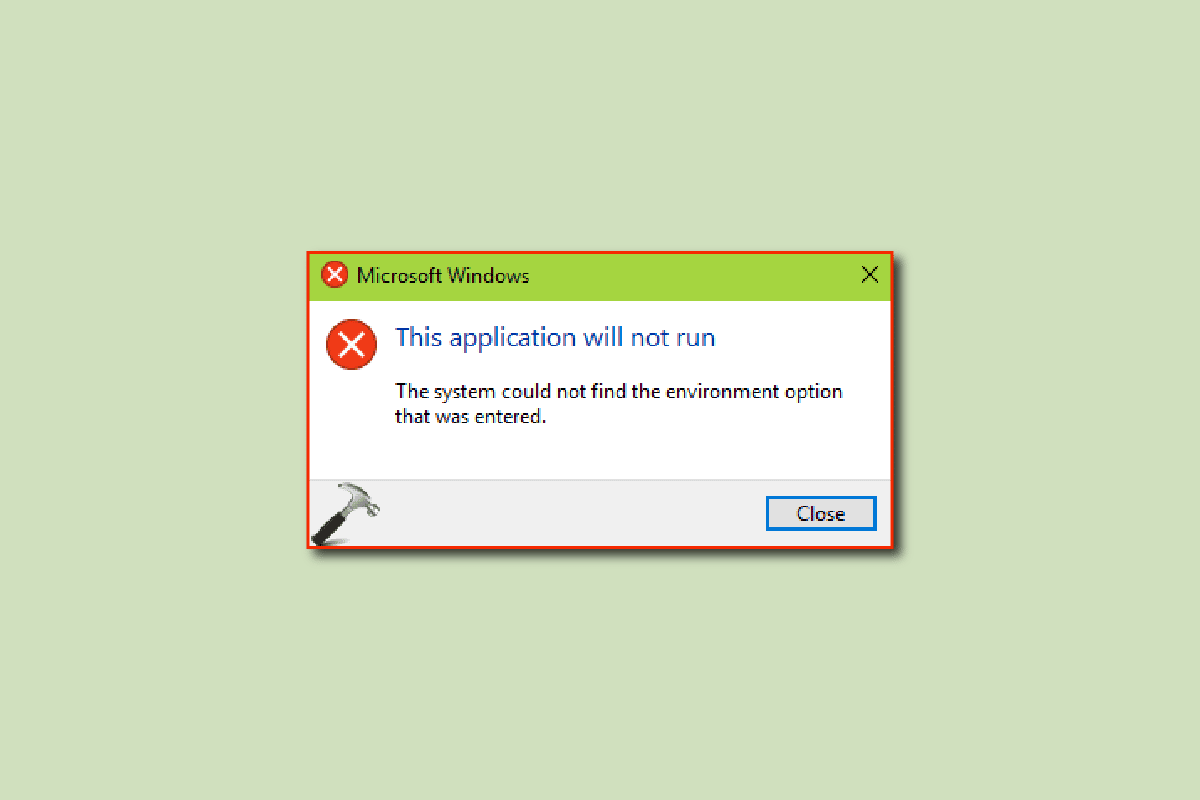
Conteúdo
- Como corrigir o sistema não pôde encontrar a opção de ambiente que foi inserida no Windows 10
- Método 1: Reparar arquivos do sistema
- Método 2: Executar verificação de malware
- Método 3: adicionar variável de ambiente ausente
- Método 4: Reinstale o Microsoft Visual C++ Redistributable
- Método 5: Modificar o Registro do Sistema
- Método 6: Criar novo perfil de usuário
- Método 7: Execute a restauração do sistema
- Método 8: Redefinir o PC
Como corrigir o sistema não pôde encontrar a opção de ambiente que foi inserida no Windows 10
Pode haver vários motivos para o sistema não encontrar a opção de ambiente que foi inserida com erro; alguns dos possíveis motivos estão listados abaixo.
- A corrupção nos arquivos do sistema é uma das principais razões para esse erro no Windows 10
- Muitas vezes, antivírus de terceiros também são considerados responsáveis pelo erro de variável de ambiente
- Quando uma variável de ambiente está ausente nas configurações do sistema, o usuário pode receber esse erro
- Arquivos redistribuíveis visuais C++ corrompidos ou ausentes também podem causar esse problema em seu computador
- Um registro de sistema inadequado também pode causar esse erro
- Às vezes, um perfil de usuário do Windows corrompido também está associado ao sistema não pôde encontrar a opção de ambiente que foi inserida com erro
- Bugs e erros do Windows também podem causar esse erro
O guia a seguir fornecerá métodos para resolver o sistema não pôde encontrar a opção de ambiente que foi inserida com erro no Windows 10.
Método 1: Reparar arquivos do sistema
Arquivos de sistema corrompidos são um dos principais motivos para o sistema não encontrar a opção de ambiente que foi inserida erro para ocorrer em computadores Windows 10; esses arquivos corrompidos também podem causar outros problemas sérios em seu sistema. Se você não conseguir descobrir como definir a variável de ambiente, uma das primeiras coisas que você pode tentar para resolver o problema é executar uma verificação de sistema integrada. A varredura SFC é um utilitário desenvolvido pela Microsoft; este utilitário verifica qualquer arquivo de sistema corrompido e tenta repará-lo e recuperá-lo. Confira o guia Como reparar arquivos do sistema no Windows 10 para executar verificações e corrigir os problemas causados por configurações de sistema avançadas inadequadas do Windows 10.
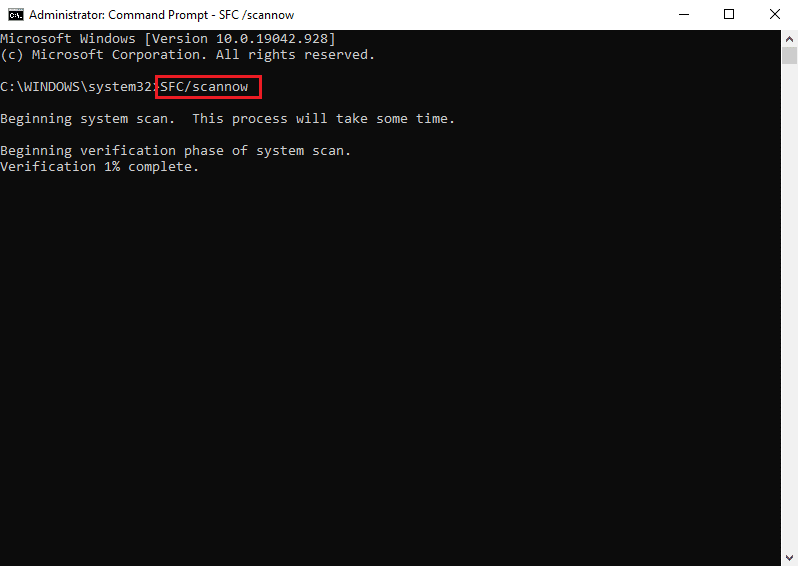
Método 2: Executar verificação de malware
Às vezes, o sistema não consegue encontrar a opção de ambiente que foi inserida pode ser causada por malware ou vírus que infectou seu computador; para resolver isso, você deve executar uma verificação de malware e antivírus. Você pode conferir como faço para executar uma verificação de vírus no meu computador? e os guias Como remover malware do seu PC no Windows 10 para encontrar maneiras de remover um vírus ou malware do seu computador.
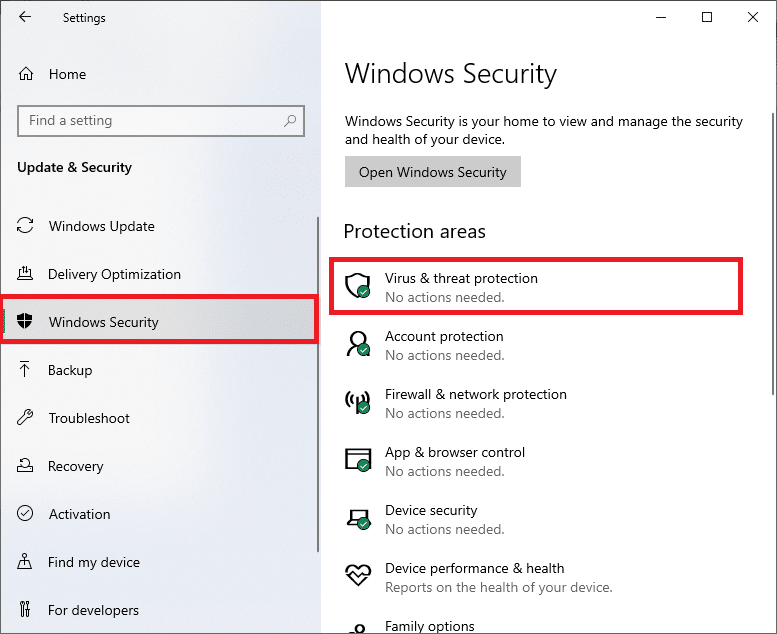
Leia também: Como corrigir o erro 80072ee2 do Windows Update
Método 3: adicionar variável de ambiente ausente
A variável de ambiente ausente é um dos motivos mais comuns para esse erro; você pode corrigir isso adicionando manualmente a variável. Você pode adicionar a variável ambiental seguindo dois métodos diferentes.
Opção I: por meio de configurações avançadas do sistema no modo de segurança
Se você não conseguir descobrir como definir a variável de ambiente em seu computador, tente adicionar a variável navegando até as configurações avançadas do sistema para resolver o sistema não conseguiu encontrar a opção de ambiente que foi inserida com erro. Leia nosso guia sobre Como inicializar no modo de segurança no Windows 10 e siga as etapas mencionadas abaixo.
1. Pressione a tecla Windows e digite Exibir configurações avançadas do sistema e clique em Abrir .
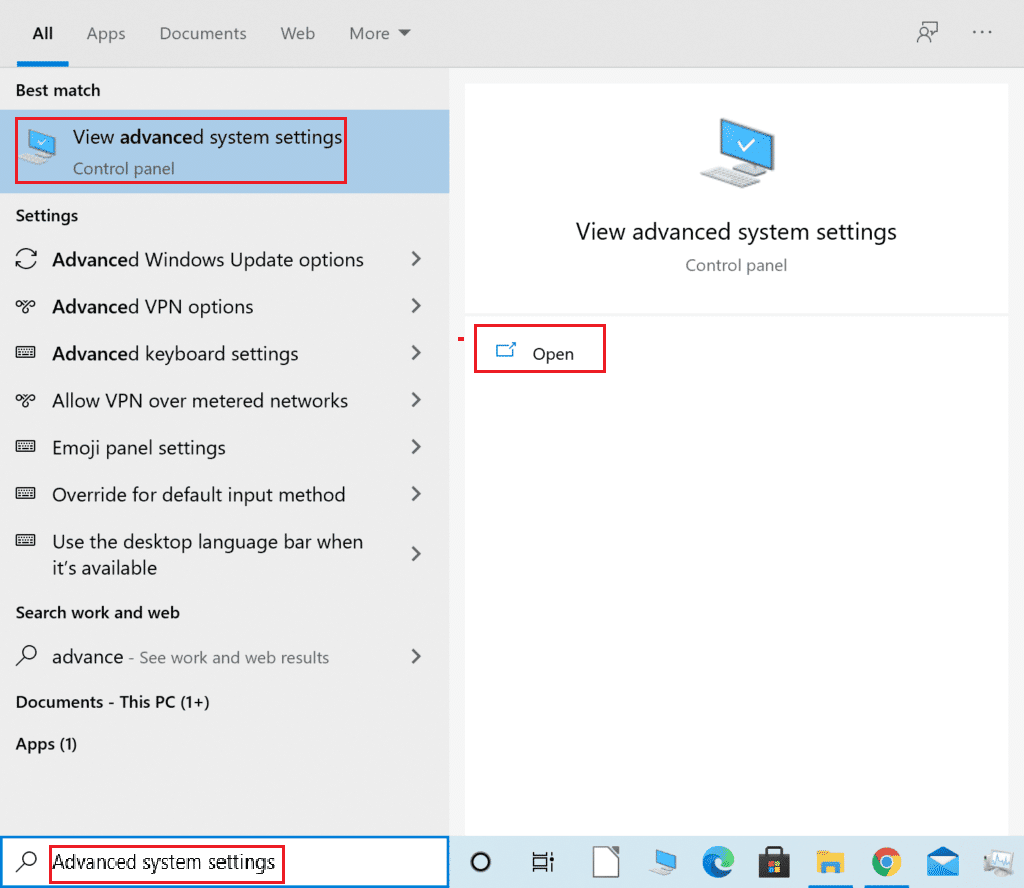
2. Clique em Variáveis de Ambiente… nas Propriedades do Sistema .
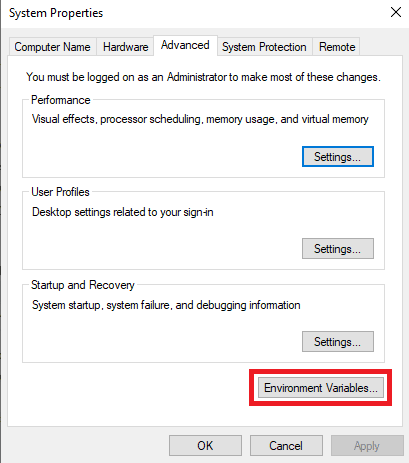
3. Nas opções de variáveis do sistema , clique na opção Novo… .
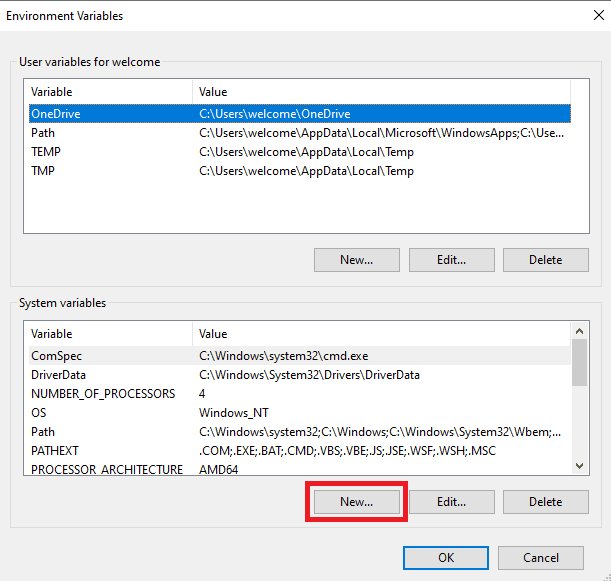
4. Para Variable name , use windir e para Variable value , use C:\Windows e clique em OK para salvar as alterações.
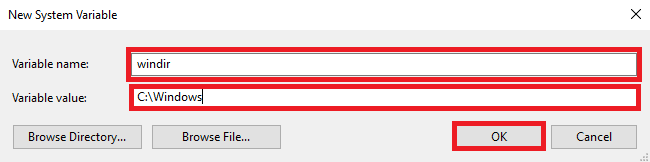
5. Por fim, reinicie o PC .
Opção II: por meio do Editor do Registro
Se alterar as configurações avançadas do sistema do Windows 10 não ajudar, você pode usar o Editor do Registro para adicionar as variáveis.
1. Pressione as teclas Windows + R juntas para abrir a caixa de diálogo Executar .
2. Aqui, digite regedit e pressione a tecla Enter para iniciar o Editor do Registro .
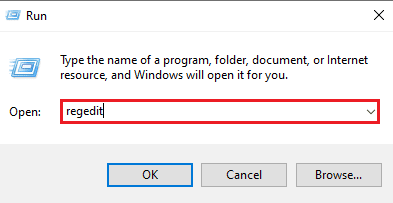
3. Navegue até o seguinte caminho de local no Editor do Registro.
HKEY_LOCAL_MACHINE/SYSTEM/CurrentControlSet/Control/Session Manager/Environment
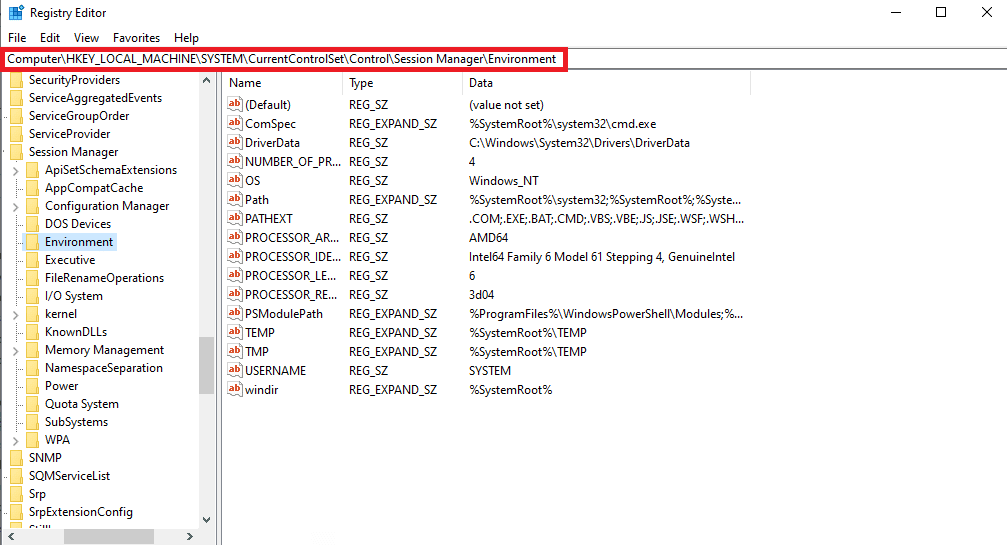

4. Localize o valor windir e clique duas vezes nele.
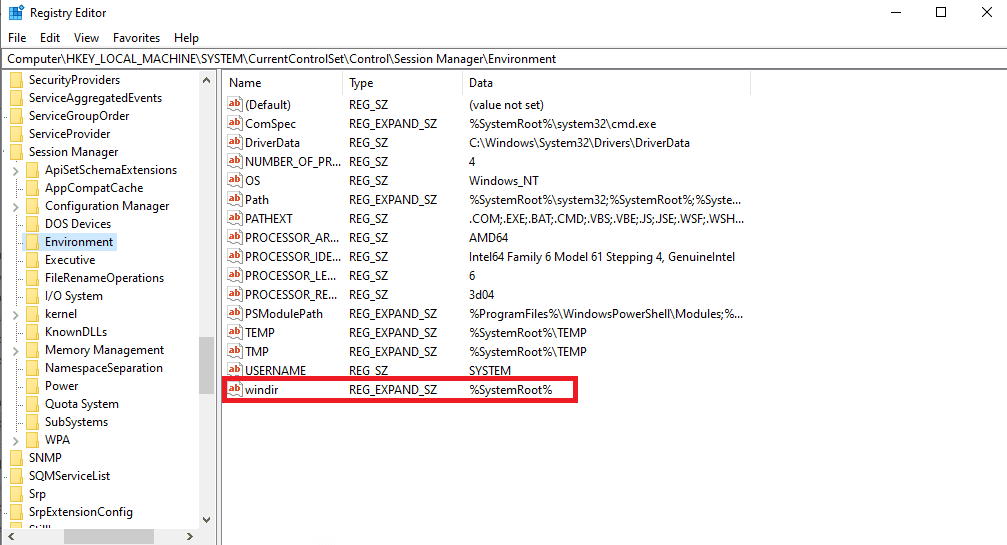
5. Digite C:/Windows no campo Dados do valor e clique em OK para salvar as alterações.
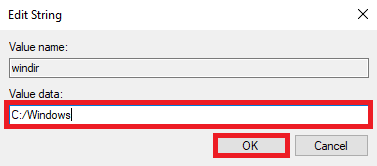
6. Feche o registro e reinicie o PC .
Método 4: Reinstale o Microsoft Visual C++ Redistributable
Se o componente Redistribuível do Visual C++ estiver ausente em seu computador, você poderá descobrir que o sistema não conseguiu localizar a opção de ambiente que foi inserida com erro ao usar algum aplicativo. Para resolver isso, você precisará instalar componentes redistribuíveis do Visual C++. Se você não entender como definir a variável de ambiente e corrigir problemas de variável reinstalando o Visual C++, siga o guia Como reinstalar o Microsoft Visual C++ Redistributable para encontrar métodos para instalar componentes do Visual C++ em seu computador.
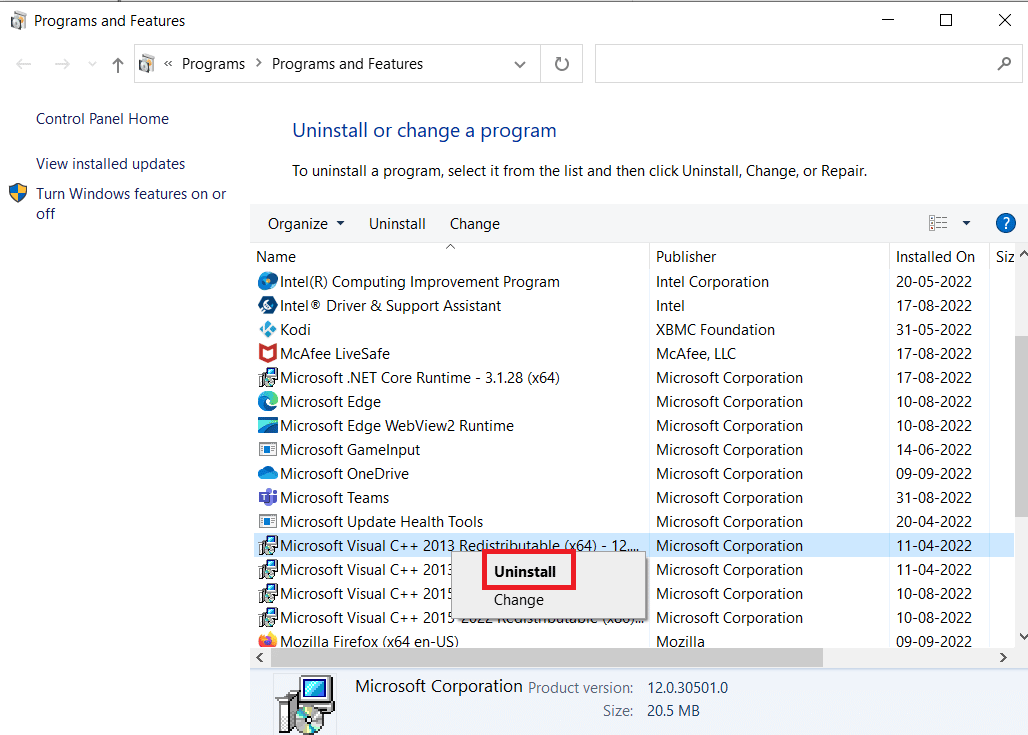
Leia também: Corrigir o erro de atualização do Windows 0x800704c7
Método 5: Modificar o Registro do Sistema
Se o problema for causado por um registro de sistema inadequado, você pode tentar corrigi-lo modificando o registro.
Observação: ao alterar as configurações avançadas do sistema do Windows 10, faça um backup das chaves do registro para restaurar as configurações anteriores em caso de erros manuais durante a modificação. Confira o guia Como fazer backup e restaurar o registro no Windows para fazer backup e restaurar chaves do registro.
1. Vá para o seguinte caminho de localização no Editor do Registro .
HKEY_LOCAL_MACHINE/SYSTEM/CurrentControlSet/Services/LanmanServer/Parameters
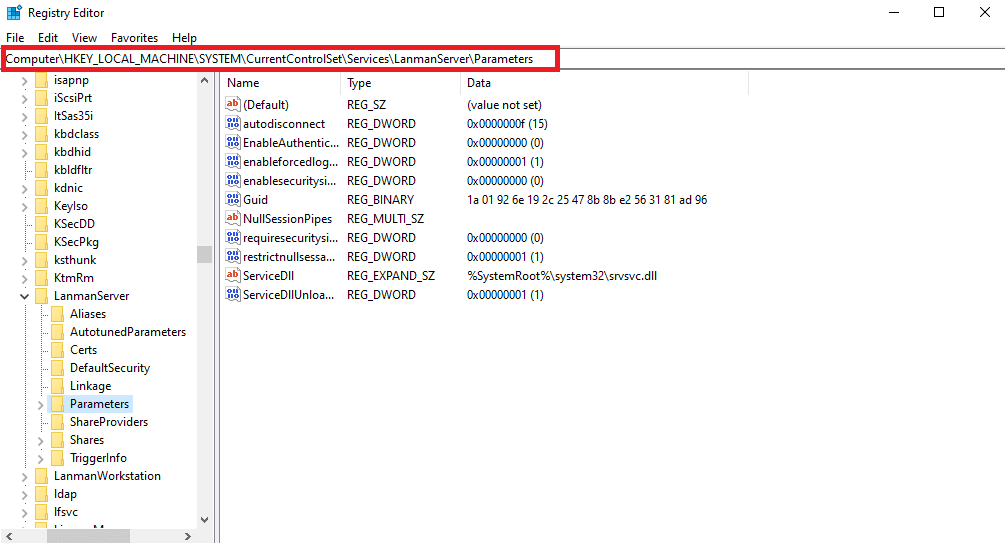
2. No painel direito, clique com o botão direito do mouse no espaço vazio e clique em Novo e depois na opção Valor DWORD (32 bits) .
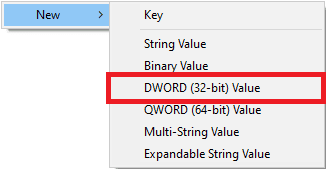
3. Nomeie o novo arquivo DWORD IRPStackSize e clique duas vezes nele.
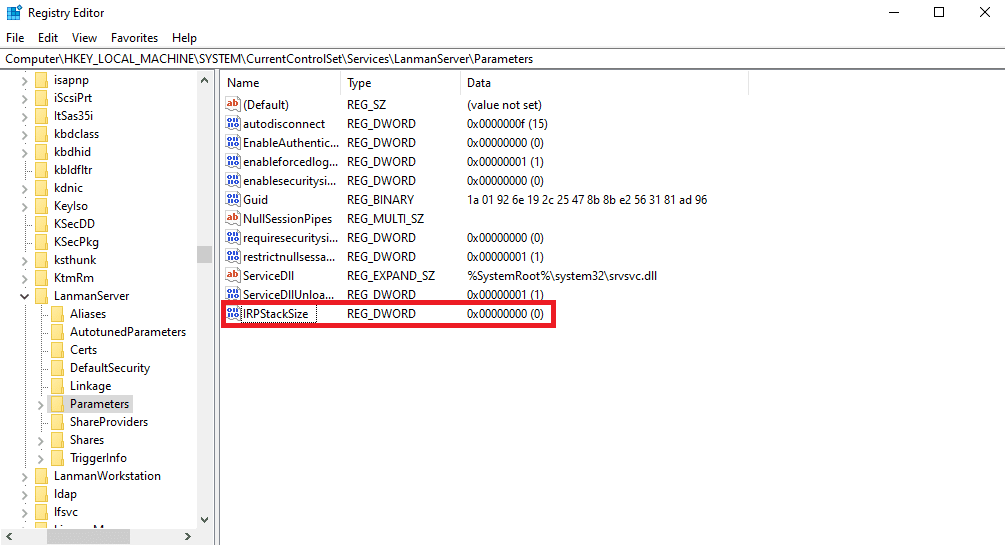
4. Em Dados do valor , adicione os dados apropriados de acordo com os requisitos de sua rede e clique em OK .
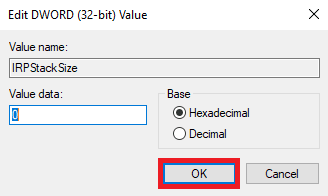
Método 6: Criar novo perfil de usuário
Se o seu perfil de usuário do Windows estiver corrompido, esse é um dos motivos mais comuns para o sistema não encontrar a opção de ambiente inserida. Para resolver esse problema, você pode tentar alterar o perfil de usuário corrompido com um novo perfil. Leia nosso guia sobre como criar uma conta de usuário local no Windows 10.
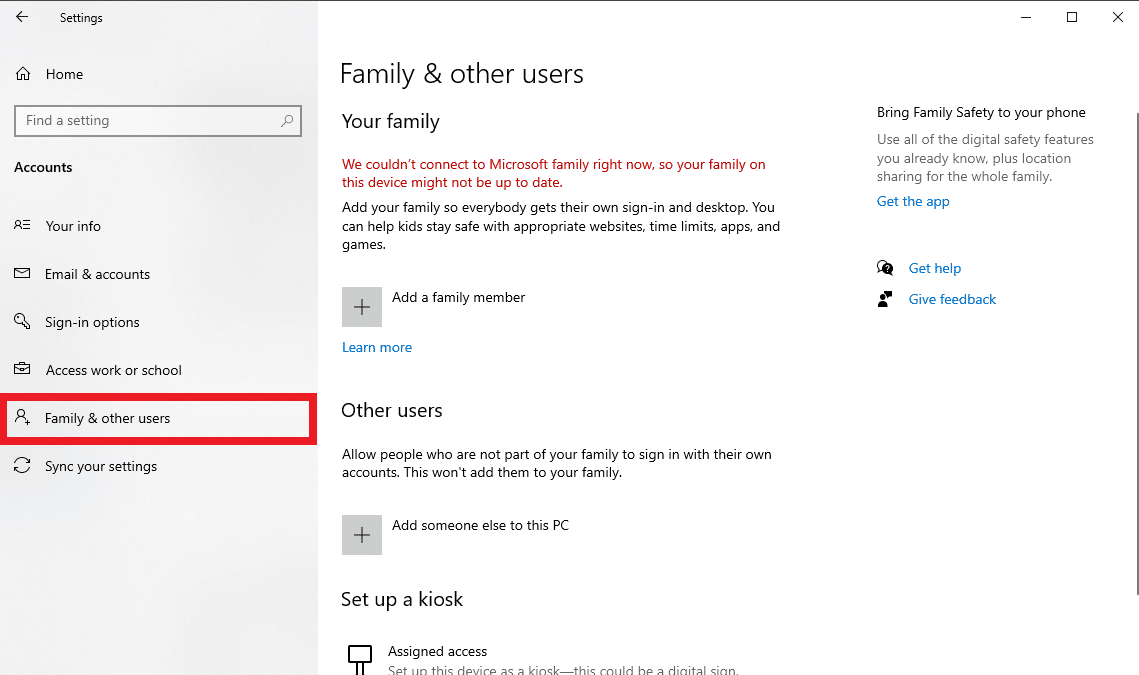
Método 7: Execute a restauração do sistema
Se os métodos anteriores não funcionarem e você continuar recebendo o mesmo erro e não souber como definir a variável de ambiente, tente executar uma restauração do sistema para corrigir todos os problemas causados por configurações incorretas e outros problemas do Windows. Confira o guia Como usar a Restauração do Sistema no Windows 10 para entender as instruções para realizar uma restauração do sistema com segurança em seu computador Windows 10.
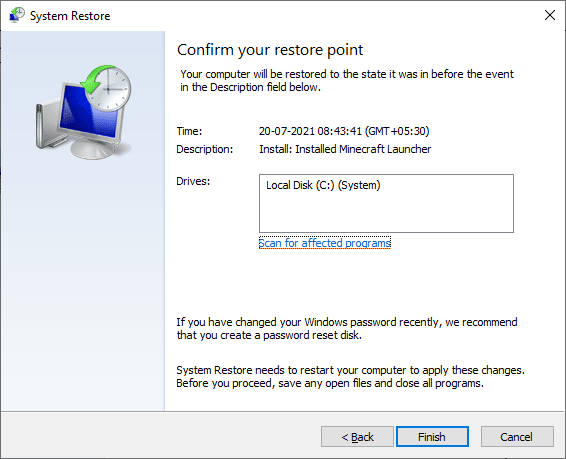
Leia também: Correção 0x80004002: Não há suporte para essa interface no Windows 10
Método 8: Redefinir o PC
Se nenhum dos métodos anteriores funcionar para você, você pode tentar redefinir o Windows 10 no seu computador. Normalmente, redefinir o Windows não é recomendado, pois você pode perder dados, mas se o problema persistir, redefinir o Windows pode ser o último recurso para resolver o erro. Você pode conferir o guia Como redefinir o Windows 10 sem perder dados para redefinir com segurança o Windows 10 para resolver o sistema não pôde encontrar a opção de ambiente que foi inserida no problema.
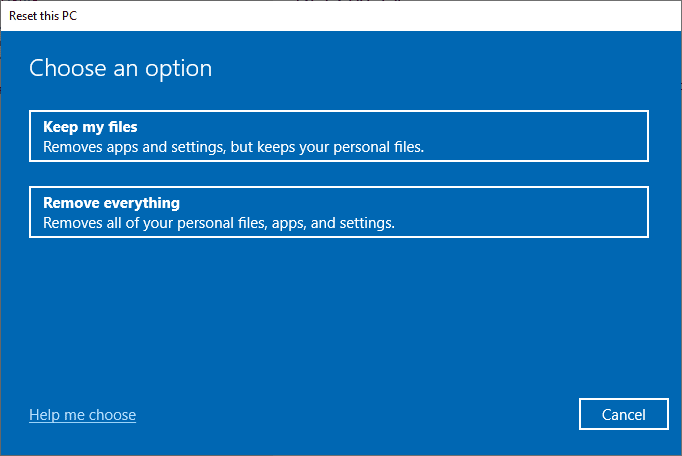
Perguntas frequentes (FAQs)
Q1. Qual é o problema que o sistema não conseguiu encontrar na opção de ambiente que foi inserida?
Resp. O sistema não pôde encontrar a opção de ambiente que foi inserida erro é um erro de sistema comum no Windows 10. É causado por variáveis de ambiente impróprias em seu computador.
Q2. Posso corrigir o erro de variável de ambiente modificando o registro?
Resp. Você pode usar o Editor do Registro para corrigir o problema da variável. No entanto, certifique-se de criar um backup do registro para restaurar as chaves se a modificação falhar.
Q3. O que causa problemas de variáveis de ambiente?
Resp. Vários fatores podem causar esse erro, alguns dos fatores mais comuns incluem arquivos de sistema corrompidos , problemas do Windows e problemas de malware ou vírus .
Recomendado:
- Corrigir o erro 1310 Verifique se você tem acesso a esse diretório
- Corrigir os componentes do sistema Windows devem ser reparados
- Corrigir o host nativo de diagnóstico com script que não está funcionando
- Corrigir o erro 0x800705b3 no Windows Update
Esperamos que este guia tenha sido útil para você e que você tenha conseguido corrigir o sistema não conseguiu encontrar a opção de ambiente que foi inserida com erro. Deixe-nos saber qual método funcionou melhor para você. Se você tiver alguma dúvida ou sugestão para nós, escreva-as na seção de comentários.
